手机壳打印机操作步骤说明
佳能 手机照片打印机 用户手册说明书
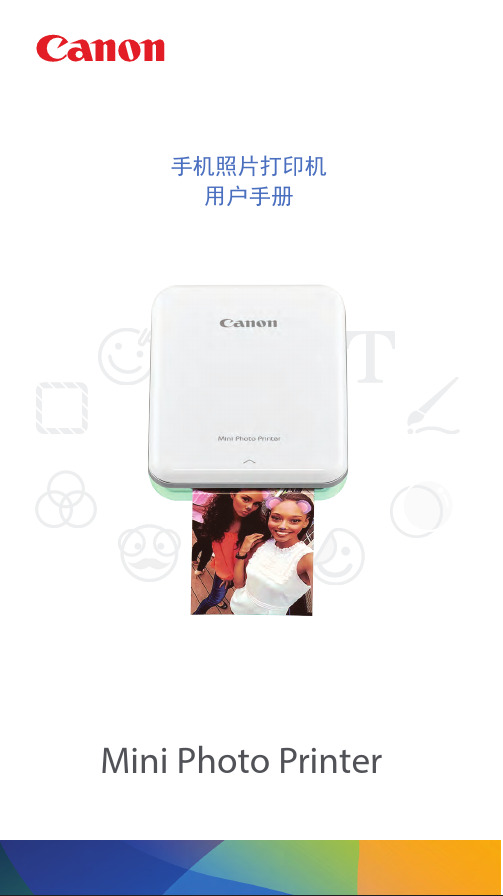
手机照片打印机用户手册Mini Photo Printer安全信息符号说明• 请勿在阳光直射、温差大、潮湿或多尘的地方使用或存放本产品。
• 在极端天气下操作时,打印机可能无法打印。
在尝试重新打印之前,请将打印机工作温度调整到推荐温度15⁰ ‒ 32⁰C 。
• 请在推荐温度15º - 32ºC 给打印机充电。
• 在干燥的环境下,打印机可能会产生静电。
在操作打印机前注意防范。
• 使打印机远离液体或液体容器。
• 保持通风口畅通。
• 任何情况下请勿拆卸打印机。
如果产品不能正常工作,请联系您购买产品的经销商,或致电佳能客服 4006-222-666。
•不正确地处理本产品,可能造成人身伤害或损失。
请按照当地规定处理。
•请勿在医疗设备附近使用,本产品带有弱磁性。
请勿在植入电子设备附近使用,例如心脏起搏器。
如果打印机靠近这样的设备,请咨询医生。
• 拆卸电池可能导致泄漏、爆炸、损坏或人身伤害。
• 如果电池或产品膨胀,请勿使用打印机。
•请勿将电池暴露于高温处、直接加热或焚烧处理。
警告如果忽略说明,可能会由于不正确的设备操作而导致意外的人身伤害。
为安全操作必须遵循该说明。
务必遵循的重要说明或内容。
用前须知使用打印机前请阅读以下说明及安全须知。
为了监督和附加安全信息,参考打印机包装中的保修卡及合格证。
警告电源指示灯充电指示灯白灯 - 打印机已开机白灯闪烁 - 正在打印 / 正在处理 / 正在冷却红灯闪烁 - 缺纸 /顶盖打开 / 卡纸 /低电量 / 存储空间满 /其他故障红灯 - 正在更新 Firmwae 红灯 - 正在充电绿灯 - 充电完成红灯绿灯交替闪烁 - 充电故障注意佳能手机照片打印机的维护• 请用柔软的干布擦拭本产品。
清洁过程中,请勿使用湿布或油漆稀释剂等易挥发的液体来擦拭。
• 请保持顶盖关闭,以避免灰尘或者其他碎屑落入打印机内部。
• 请将打印机置于推荐的环境中使用。
推荐环境:温度:15º - 32ºC湿度: 40-55% RH• 请将打印机的 Firmware 更新到最新版本。
HUAWEI华为 PixLab X1 用户指南 说明书

用户指南目 录产品介绍外观介绍1操作面板2开关机与休眠3首次安装与配网首次安装打印机5给打印机配置网络6更多设备连接打印机配网后,更多手机/平板/电脑共享连接打印机13无可用 Wi-Fi 时,手机/平板/电脑连接打印机16打印打印手机/平板中的文件20打印电脑中的文件24扫描将原稿扫描至手机/平板中26将原稿扫描至电脑中26复印直接在打印机上进行单面复印、双面复印、身份证复印28从手机/平板端进行单面复印、双面复印、N 合一复印30从电脑端进行单面复印、双面复印、N 合一复印32更多操作更换粉盒34更换硒鼓35恢复出厂设置37重置网络38取消打印任务38升级打印机固件39查看打印机 S/N 号39常见问题常见故障代码处理41安全信息法律声明产品介绍外观介绍操作面板开关机与休眠开关机1将电源线插入打印机后面的电源接口,另一端插入电源插座内。
2在打印机背面找到电源键,向上按打开电源开关,打印机操作面板屏幕亮起,表示打印机已开机。
3向下按关闭电源开关,打印机关机。
休眠打印机默认无操作 5 分钟进入休眠状态,此时,操作面板所有指示灯熄灭。
触摸操作面板或收到打印任务时退出休眠。
修改进入休眠的时间:电脑与打印机连接后,打开华为打印客户端,或在华为电脑管家打印机设备界面中,点击右上角的四个点图标,打开设备设置界面,按界面提示设置打印机进入休眠的时间。
打印机不支持设置永不休眠。
首次安装与配网首次安装打印机1移除胶带:移除外包装袋和所有胶带。
打印机背后、纸盒内也贴有胶带,请注意全部移除。
2放置位置和预留空间:将打印机放在阴凉通风处,尽量靠近路由器,水平稳固放置,以确保可稳定接收 Wi-Fi 信号。
打印机背后需预留 10 厘米以上空间。
3装入纸张:将纸盒完全拉出,捏住纸盒后端固定手柄向后拉,平整放入纸张;捏住后端和左边挡板调整,以固定纸张;将纸盒装回打印机。
纸张厚度请勿超出装纸上限刻度线。
4开机:接通电源,打开电源开关。
手机壳印刷机操作方法

手机壳印刷机操作方法手机壳印刷机是一种专门用于手机壳印刷的设备,操作方法相对简单,但需要一定的注意事项和操作流程。
下面将详细介绍手机壳印刷机的操作方法。
1. 准备工作首先,将手机壳印刷机放置在稳定的工作台上,并将电源线插入插座,打开电源开关。
确认墨盒已经安装好,墨水已经注满,并关闭机器盖板。
2. 打开电脑将电脑开机,并连接手机壳印刷机的USB接口。
打开手机壳印刷机的控制软件,确保软件与机器连接正常。
3. 调整打印参数在控制软件中,选择需要打印的图片或图案,并根据手机壳的尺寸调整打印参数,包括打印位置、打印质量和打印模式等。
4. 贴膜处理将需要印刷的手机壳放置在机器工作台上,并用专门的贴膜夹固定好。
贴膜的作用是起到保护壳体表面和固定位置的作用。
5. 开始打印确认打印参数设置无误后,点击软件界面上的“开始打印”按钮,手机壳印刷机就会开始工作。
在打印过程中,要保持工作环境清洁,确保没有杂物掉落到机器工作台上。
6. 观察打印效果在手机壳印刷机完成打印后,观察打印效果是否符合要求,如果出现模糊、漏墨或其他问题,可对打印参数进行调整后重新打印。
7. 完成工作当所有手机壳都完成印刷后,关闭手机壳印刷机的电源开关,拔出电源线,并进行机器的日常清洁和维护工作。
在进行手机壳印刷机操作时,需要特别注意以下几点:1. 安全操作在使用手机壳印刷机时,不要随意触摸机器内部零部件,以免造成安全事故。
在机器工作时,也要注意避免手部接近印刷头部,以免造成伤害。
2. 墨水管理在使用手机壳印刷机时,要注意墨水的管理,确保墨水不会溢出或喷溅到周围的物品和设备上。
在更换墨盒时,要先关闭机器并等待墨盒冷却后再进行操作。
3. 质量控制在进行手机壳印刷时,要注意控制打印质量,及时调整打印参数,确保每个手机壳的印刷效果都符合要求。
4. 日常维护定期对手机壳印刷机进行日常维护,包括清洁机器表面、印刷头和墨盒,及时更换耗材,保持机器良好的工作状态。
手机打印签字怎么操作方法

手机打印签字怎么操作方法
要在手机上打印签字,可以使用以下方法:
1. 使用云打印服务:将要打印的文件上传至云打印服务(如Google Cloud Print、微软Office 365 等),然后在手机上登录相应的云打印账户,在打印选项中选择需要打印的文件并进行打印。
2. 使用蓝牙打印机:将手机连接至支持蓝牙连接的打印机,并确保手机与打印机已成功配对。
然后,在手机上选择需要打印的文件,在打印选项中选择蓝牙打印机并进行打印。
3. 使用打印应用程序:从应用商店中下载并安装适用于您的手机型号的打印应用程序。
然后,在打印应用程序中选择要打印的文件,并选择打印机进行打印。
无论使用哪种方法,请确保您的手机已与打印机连接,并且您已正确配置和操作打印设备。
手机怎么连接打印机使用安卓智能手机控制打印机的方法图文详解
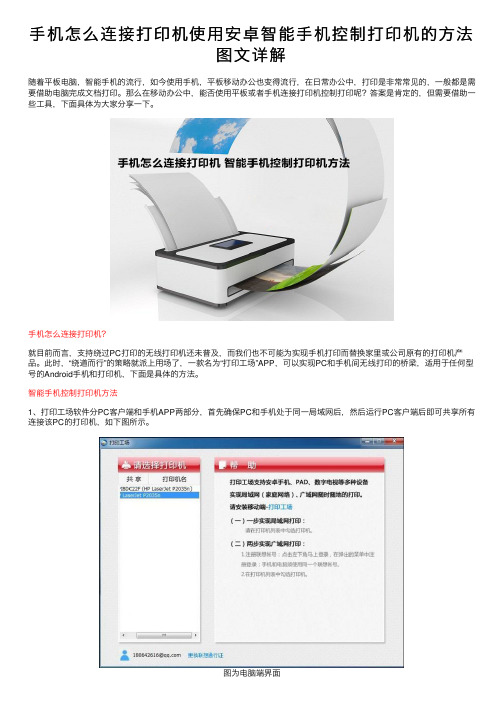
⼿机怎么连接打印机使⽤安卓智能⼿机控制打印机的⽅法图⽂详解随着平板电脑,智能⼿机的流⾏,如今使⽤⼿机,平板移动办公也变得流⾏,在⽇常办公中,打印是⾮常常见的,⼀般都是需要借助电脑完成⽂档打印。
那么在移动办公中,能否使⽤平板或者⼿机连接打印机控制打印呢?答案是肯定的,但需要借助⼀些⼯具,下⾯具体为⼤家分享⼀下。
⼿机怎么连接打印机?就⽬前⽽⾔,⽀持绕过PC打印的⽆线打印机还未普及,⽽我们也不可能为实现⼿机打印⽽替换家⾥或公司原有的打印机产品。
此时,“绕道⽽⾏”的策略就派上⽤场了,⼀款名为“打印⼯场”APP,可以实现PC和⼿机间⽆线打印的桥梁,适⽤于任何型号的Android⼿机和打印机,下⾯是具体的⽅法。
智能⼿机控制打印机⽅法1、打印⼯场软件分PC客户端和⼿机APP两部分,⾸先确保PC和⼿机处于同⼀局域⽹后,然后运⾏PC客户端后即可共享所有连接该PC的打印机,如下图所⽰。
图为电脑端界⾯2、然后在⼿机端下载安装打印⼯场,并运⾏。
然后点击右上⾓的刷新图标即可搜索同⼀局域⽹内的打印机列表,点击PC端分享的打印机型号,如下图所⽰。
3、连接成功后,就可以直接将⼿机中的⽂档、图⽚等⽂件通过⽆线的形式进⾏打印了,如下图所⽰。
如果需要进⾏⼴域⽹打印,需要注册联想通⾏证,并分别在PC和⼿机端登录。
此时就可远程通过3G/4G将⼿机中的⽂档进⾏打印了。
此外,PC端需要保持开机且联⽹状态,⼿机端才可进⾏远程打印。
此外,打印⼯场还⽀持⼿机“即拍即打”,只需现在⼿机端安装“打印全能王”,运⾏后点击拍照按钮,就可⽤⼿机摄像头拍摄你想打印的⽂档内容,接下来该软件可对照⽚进⾏剪裁、翻转、⾊阶调整,点击分享即可保存为图⽚⾄⼿机的相册,最后再运⾏打印⼯场APP,选择刚刚保存的照⽚,就可以直接将摄像头拍下来的内容通过打印机打印出来了,是不是很⽅便?原来智能⼿机控制打印机也是如此简单,打印⼯场⽀持所有安卓⼿机或者安卓平板电脑,需要借助⼿机,电脑,打印机三者结合。
手机壳制作方法
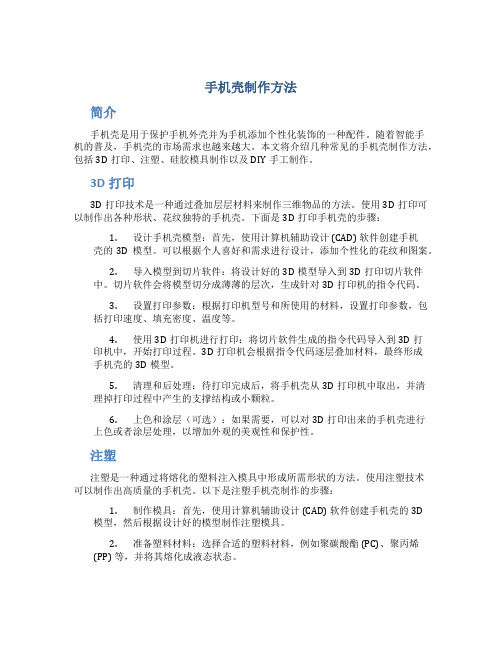
手机壳制作方法简介手机壳是用于保护手机外壳并为手机添加个性化装饰的一种配件。
随着智能手机的普及,手机壳的市场需求也越来越大。
本文将介绍几种常见的手机壳制作方法,包括3D打印、注塑、硅胶模具制作以及DIY手工制作。
3D打印3D打印技术是一种通过叠加层层材料来制作三维物品的方法。
使用3D打印可以制作出各种形状、花纹独特的手机壳。
下面是3D打印手机壳的步骤:1.设计手机壳模型:首先,使用计算机辅助设计 (CAD) 软件创建手机壳的3D模型。
可以根据个人喜好和需求进行设计,添加个性化的花纹和图案。
2.导入模型到切片软件:将设计好的3D模型导入到3D打印切片软件中。
切片软件会将模型切分成薄薄的层次,生成针对3D打印机的指令代码。
3.设置打印参数:根据打印机型号和所使用的材料,设置打印参数,包括打印速度、填充密度、温度等。
4.使用3D打印机进行打印:将切片软件生成的指令代码导入到3D打印机中,开始打印过程。
3D打印机会根据指令代码逐层叠加材料,最终形成手机壳的3D模型。
5.清理和后处理:待打印完成后,将手机壳从3D打印机中取出,并清理掉打印过程中产生的支撑结构或小颗粒。
6.上色和涂层(可选):如果需要,可以对3D打印出来的手机壳进行上色或者涂层处理,以增加外观的美观性和保护性。
注塑注塑是一种通过将熔化的塑料注入模具中形成所需形状的方法。
使用注塑技术可以制作出高质量的手机壳。
以下是注塑手机壳制作的步骤:1.制作模具:首先,使用计算机辅助设计 (CAD) 软件创建手机壳的3D模型,然后根据设计好的模型制作注塑模具。
2.准备塑料材料:选择合适的塑料材料,例如聚碳酸酯 (PC)、聚丙烯(PP) 等,并将其熔化成液态状态。
3.加热注塑机:将注塑机加热至适当的温度,以使塑料材料保持在液态状态。
4.注入模具:打开注塑机的注塑模具,并使用注塑机将熔化的塑料材料注入模具中。
5.等待冷却:等待注塑材料在模具中冷却,直至硬化并保持所需形状。
手持打码机的使用方法

手持打码机的使用方法
使用手持打码机的方法有以下几个步骤:
1. 准备工作:打开手持打码机的电源开关,并确保机器连接了电源适配器或者已经装入电池,如果是无线打码机则需要进行蓝牙连接。
2. 设置参数:手持打码机一般会有屏幕或者按键等操作显示界面,通过这些界面可以设置打码的参数,例如打码内容、字体大小、打印速度等。
3. 选择打码方式:根据需要选择合适的打码方式,手持打码机通常有喷墨打码、热敏打码和激光打码等多种方式可选。
4. 输入打码内容:使用手持打码机的输入设备(例如按键、触摸屏或者连接的电脑等)输入需要打码的内容,可以是文字、数字、条码或者二维码等。
5. 执行打码:确认打码内容和设置无误后,按下打码键或者触摸打印按钮,手持打码机会开始进行打码操作。
6. 观察打印效果:根据手持打码机的打印方式,可以及时观察打印效果,确保打码质量满足要求。
7. 维护保养:使用完毕后,需要及时清理手持打码机的墨盒或者耗材,维护打
码机的清洁和良好运行状态。
需要注意的是,不同品牌和型号的手持打码机可能会有一些细微的差异和特殊操作,建议根据具体的使用说明书进行操作。
此外,对于一些高级功能,也需要进行相应的学习和操作。
KP-330III使用手朋

安全
安全
请在使用本产品前仔细阅读本手册,不要执行本手册中没有明确说明的操作。未经授权的操作会导致错误或 意外。制造商对因错误操作而导致的任何问题均不负责。 为了防止人员受伤、触电、或引起火灾、机器故障等,请您务必遵守以下注意事项: 在安装使用本机之前,请仔细阅读本手册,并请妥善保存本手册,以便了解正确用法和各项功能,以及使用 过程中出现疑问时查询。 不要执行本手册中没有明确说明的操作。未经授权的操作会导致错误或意外。制造商对因错误操作而导致的 任何问题均不负责。 请严格遵守标示在打印机手册及机体上的所有警告和指导。 打印机手册及机体上的警告、告诫及注意事项标记如下: 必须照办,以免伤害人体。 必须遵守,以免损坏设备或导致人员负伤。 框内内容为重要信息和有用的提示。 使用电源注意事项: 请务必使用有接地的电源及插座(AC220V,50/60Hz) 。 请不要用湿手触摸电源线,以免触电。 请勿将电源线置于易受挤压的地方,不要把电源线铺在通道上。一经发现电源线破损应立即更换,避免触电 或火灾。 请确认电源插座和电源线的最大承受电流大于设备的最大电流,以免引起火灾。 打雷时,请把电源开关置于 OFF,并拔出电源插头。 安装注意事项: 不要把打印机置放于不平稳的桌子、台面或机架上。 请勿堵塞机壳上的小槽或开孔。不要把打印机放在睡床、沙发、地毯或其它类似物品的表面,以防堵塞通风 孔。如果打印机被置于比较拥挤的环境中工作,应采取相应的通风措施。 不要将打印机放置在阳光直射、高温、潮湿和多尘的地方。 不要将打印机与大型电机及大功率用电设备并在同一回路使用。 不要将打印机置放于带有强磁场或有腐蚀性气体的地方。 整个计算机系统应远离干扰源,如大功率音箱或无线电主机等。 在不用打印机时,应拔掉打印机电源线。外接插座应安装在接近打印机的地方。 使用注意事项: 先确认打印机的电源开关处于关断状态,然后再将电源插入电源插座。 开启打印机之前必须按注意事项卡去除保护材料。 关机后,必须等待 5 秒钟后才能再次开启打印机,否则会造成打印机的损坏。 设备运行时,请不要触摸打印机的运动部件和锐利部件(如透明盖撕纸边沿等 ),以免伤人或设备损坏。 打印中或打印刚结束,绝对不要触摸打印头,避免因其高温可导致烫伤。 请不要把别针、订书钉、图钉等金属物落入机内,以免引发故障。 请不要将可乐、果汁、咖啡、水等液体洒到机内,以免引发故障。
- 1、下载文档前请自行甄别文档内容的完整性,平台不提供额外的编辑、内容补充、找答案等附加服务。
- 2、"仅部分预览"的文档,不可在线预览部分如存在完整性等问题,可反馈申请退款(可完整预览的文档不适用该条件!)。
- 3、如文档侵犯您的权益,请联系客服反馈,我们会尽快为您处理(人工客服工作时间:9:00-18:30)。
手机壳打印机操作步骤说明
现在市场上流行的各类个性化手机壳都是使用的手机壳打印机印刷出来的,手机壳打印机是一款可以直接用于手机壳、电脑外壳等任意平面材质个性印花,它操作极为简单,印花色彩艳丽,效果逼真,且防刮、防掉色。
那么手机壳印花机印刷操作步骤有哪些?
手机壳打印机其实就是uv打印机,是一种与承印物不接触的喷墨式平板打印机,可以直接在手机壳表面打印个性彩色图案。
下面是手机壳打印机的一般工艺流程:
第一步:把自己想要打印的图案在电脑绘图软件上稍作处理,调整颜色亮度,进行简单排版。
第二步:把要印花的手机壳放在吸风平台上,因为平台是吸风的,所以手机壳不需要固定。
如果是打印拼接图案可以一次摆放多个手机壳,如果多个手机壳打印一张或者多张图需要先在绘图软件中进行排版,再摆放手机壳。
但是在摆放手机壳时一定要注意,不要超出手机壳印花机的打印范围.
第三步:把编辑好的图案导入photoprint打印软件里,点击打印即可。
第四步:打印完成后可以立即取出打印好的手机壳,直接发货。
这是因为手机壳印花机使用的是UV墨水,可以即打即干,立等可取。
也可以将印花完成的手机壳取下放在一边晾置几分钟,可以让墨水更牢固,墨水完全干固后,才能使印花手机壳的防刮性更强。
以上手机壳印花机的操作流程只是一般手机壳印花的步骤,如果想要3D、浮雕等特殊工艺效果,操作步骤会有所不同,我们可以向uv打印机厂家了解更全面的工艺流程。
